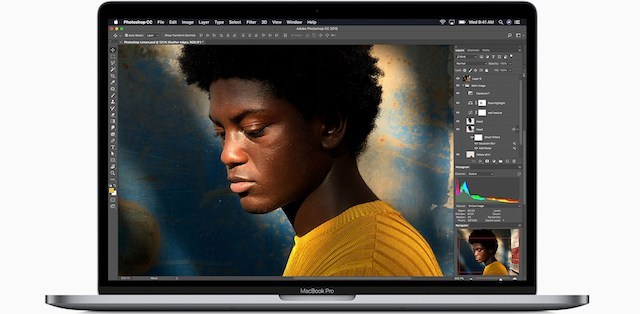
يميل معظم صانعي الملحقات إلى إنشاء ملحقات للأنظمة الأساسية الأكثر شيوعًا ، ولهذا السبب تميل الكثير من ملحقات الكمبيوتر إلى التركيز أكثر على Windows المستخدمين. قد يجعل هذا الأمر أمرًا صعبًا بعض الشيء إذا كنت من مستخدمي Mac ، خاصةً إذا كنت ترغب في شراء محرك أقراص ثابت خارجي حيث قد يتم تنسيق بعض الطرز مسبقًا Windows استعمال.
نحن على يقين من أن بعضًا منكم واجه مواقف حيث قمت بتوصيل محرك أقراص ثابت خارجي أو محرك أقراص فلاش USB بجهاز كمبيوتر Mac الخاص بك ، فقط لتجد أنه لن يقرأ أو يمكنك إجراء تغييرات عليه نظرًا لتنسيقه فقط إلى عن على Windows. ومع ذلك ، إذا كنت تبحث لضمان التوافق التام بين Windows و Mac ، راجع الخطوات أدناه.
كيفية تنسيق القرص الصلب الخارجي لنظام التشغيل Mac
عملية تهيئة محرك أقراص ثابت خارجي أو محرك أقراص USB محمول لجهازك Mac عملية سهلة ومباشرة.
- قم بتوصيل محرك الأقراص الثابت الخارجي أو محرك أقراص فلاش USB بحاسوب Mac الخاص بك
- إطلاق فائدة القرص التطبيق الذي يمكن العثور عليها في تطبيقات> أخرى
- حدد محرك الأقراص من الجانب الأيسر من النافذة
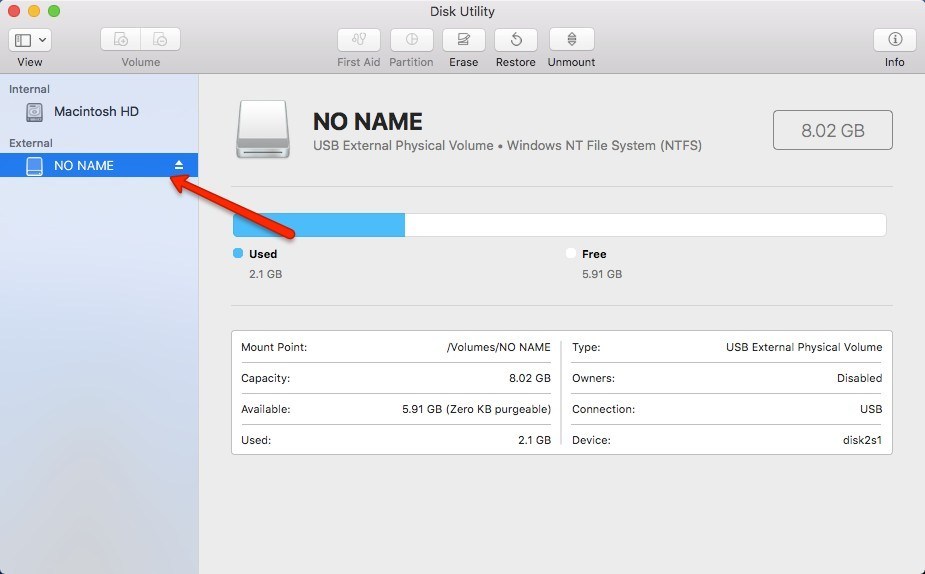
- انقر على محو علامة التبويب في الجزء العلوي من الشاشة

- تحت شكل، تحديد EXFAT

- انقر محو واعتمادًا على المبلغ الذي قمت بتخزينه عليه ، قد يستغرق إكماله ثوانٍ أو دقائق.
- بمجرد الانتهاء ، يجب أن تشاهد نوع الملف الجديد لمحرك الأقراص الثابتة (لاحظ أنه قبل التنسيق ، قال NTFS).

ما تنسيق الملف الذي يجب استخدامه؟
أثناء عملية تهيئة محرك الأقراص الثابتة الخاص بك ، ضمن قسم التنسيق ، كنت قد لاحظت أن هناك العديد من الخيارات المختلفة لتختار منها ، وبالتالي فإن السؤال هو ، ما هي الاختلافات بين تنسيقات الملفات وأيها يجب أن تختار؟
EXFAT
هذا هو الخيار الذي أخبرناك أنه يجب عليك اختيار ما إذا كنت ترغب في التأكد من أن محرك الأقراص الثابتة سيكون متوافقًا (مما يعني أنه يمكنه القراءة والكتابة) على حد سواء Windows وأنظمة الكمبيوتر ماك.
MS-DOS FAT
يُعرف أيضًا باسم FAT32 في بعض الأنظمة ، وهذا خيار آخر يمكنك اختيار ما إذا كنت تريد تهيئة محرك أقراص ثابت يكون متوافقًا عبر Windows وماك. ومع ذلك ، فإن أحد الاختلافات الرئيسية بين FAT32 و ExFat هو أن الأول سيدعم فقط أحجام الملفات التي تصل إلى 4 جيجابايت. هذا يعني أنه إذا كنت تتطلع إلى نقل ملف فيديو بحجم أكبر من 4 جيجابايت ، فلن تتمكن من ذلك. هذا يرجع إلى حقيقة أن FAT32 هو نظام ملفات أقدم.
APFS (Apple نظام الملفات)
هذا هو نظام الملفات الأحدث الذي Apple قدم مع تحديث سييرا العليا. سيكون التنسيق الافتراضي الذي سيتم استخدامه لمحركات الأقراص الداخلية وكذلك محركات الأقراص الصلبة الخارجية الأحدث التي تم تصميمها خصيصًا لاستخدام Mac. الجانب الصعودي هو أنه أكثر كفاءة وأكثر موثوقية ، ويمكن للمستخدمين أيضًا اختيار تشفيرها لحماية محتويات أجهزة الكمبيوتر الخاصة بهم.
الجانب السلبي هو أنه لن يكون متوافقًا مع الإصدارات القديمة من نظام التشغيل MacOS ولن يكون متوافقًا أيضًا Windows أو آلات لينكس. ومع ذلك ، إذا كنت تستخدم أجهزة كمبيوتر Mac فقط ، فقد يكون هذا خيارًا يجب مراعاته.
نظام التشغيل Mac OS Extended (Journaled)
تنسيق الملف هذا كان معروفًا أيضًا باسم HFS +. كان نظام الملفات ذلك Apple قد استخدمت قبل تقديم APFS. بالنسبة لأجهزة كمبيوتر Mac الأقدم التي لا تستخدم High Sierra أو الأحدث ، سيكون Mac OS Extended هو التنسيق الافتراضي المفضل. على غرار APFS ، هناك خيارات لجعلها مشفرة ومحمية بكلمة مرور ، كما يمكن للمستخدمين اختيار تنسيقها بحيث تكون حساسة لحالة الأحرف للملفات التي قد تتطلبها.
أيضًا ، تمامًا مثل APFS ، لا يمكن قراءة Mac OS Extended Windows آلات ، لذلك إذا كنت تبحث عن توافق عبر المنصات ، فإن ExFAT لا يزال الخيار الأفضل في الوقت الحالي.
فشلت في Apple > كمبيوتر. قراءة المزيد عن Mac (Apple) ومايكروسوفت و Windows.



